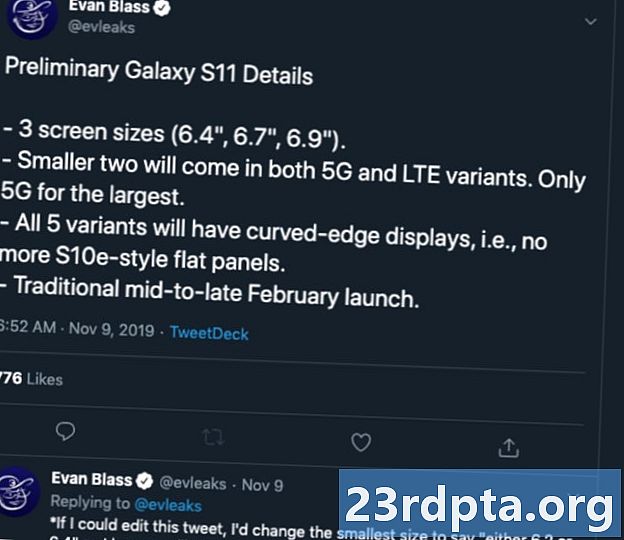مواد
- ونڈوز ٹائم لائن تک کیسے رسائی حاصل کریں
- ونڈوز ٹائم لائن کا استعمال کیسے کریں
- میں اپنی ونڈوز ٹائم لائن کی تاریخ کو کیسے صاف کروں؟
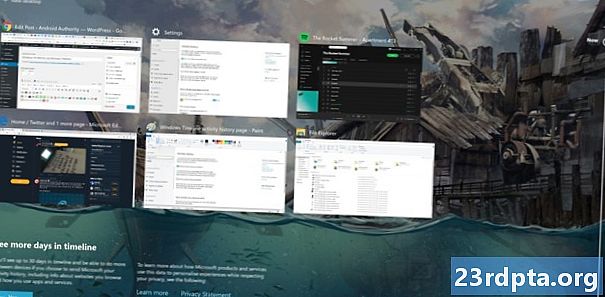
ونڈوز ٹائم لائن کو ایک سال سے زیادہ کا عرصہ گزر چکا ہے لیکن پی سی کے آرام دہ اور پرسکون صارفین کے ل little یہ تھوڑی بہت معروف خصوصیت ہے۔ یہ آپ کو پچھلی ونڈوز سرگرمی کے 30 دن تک دیکھنے کی اجازت دیتا ہے ، بشمول ویب سائٹ میں براؤز کی گئی فائلوں اور فائلوں تک رسائی ، اور پچھلے کاموں میں واپس ڈوبنے - یہاں تک کہ یہ متعدد آلات میں بھی کام کرتی ہے۔
اس مضمون میں ، ہم آپ کو دکھائیں گے کہ ونڈوز ٹائم لائن کیا ہے اور اس کا استعمال کیسے کریں۔
ونڈوز ٹائم لائن تک کیسے رسائی حاصل کریں
مائکروسافٹ اکاؤنٹ اور ونڈوز 10 سسٹم والا کوئی بھی شخص جو اپریل 2018 کی تازہ کاری میں چلتا ہے یا بعد میں ونڈوز ٹائم لائن کا استعمال کرسکتا ہے ، لیکن ہوسکتا ہے کہ یہ پہلے سے طے شدہ طور پر فعال نہ ہو۔ اسے قابل بنانے کے لئے ، ملاحظہ کریں ترتیبات (جیت + میں) > رازداری > سرگرمی کی تاریخ اور ٹک ٹک میری سرگرمی کی تاریخ اس آلہ پر اسٹور کریں ڈبہ.
اس کو ٹکٹ لگانے سے ونڈوز کو ایک ہفتہ کی سرگرمیوں کی بچت ہوگی۔ اگر آپ 30 دن کی مکمل تاریخ چاہتے ہیں تو آپ کو مائیکرو سافٹ کو "میری سرگرمی کی تاریخ بھیجیں" چیک باکس کو بھی نشان لگانا ہوگا۔
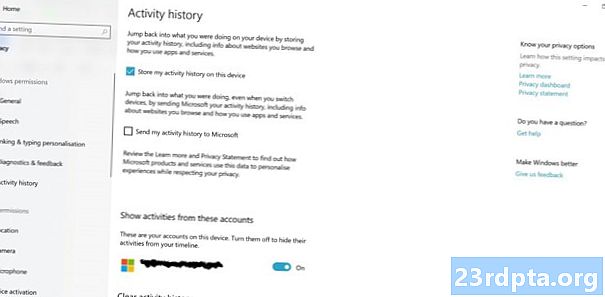
ایسا کرنے سے مائیکروسافٹ کو آپ اپنے ڈیوائس کا استعمال کرنے والے اطلاقات اور آپ کے استعمال کردہ ایپس کے بارے میں معلومات بھیجیں گے تاکہ وہ دوسری چیزوں کے علاوہ ، زیادہ ذاتی نوعیت کا تجربہ فراہم کرسکے۔ آپ کمپنی کی نجی معلومات کی حفاظتی پالیسی میں اس کے بارے میں مزید معلومات حاصل کرسکتے ہیں ، لیکن اس بات پر منحصر ہے کہ آپ صارف کی رازداری کے بارے میں کتنے سنجیدہ ہیں۔
قطع نظر ، اگر آپ متعدد آلات پر ونڈوز ٹائم لائن کو استعمال کرنا چاہتے ہیں تو ، اس باکس کو بھی ٹک کرنے کی ضرورت ہوگی ، آپ کو مختلف مشین پر کام شروع کرنے کی اجازت دے گی۔ یہاں تک کہ یہ کچھ ونڈوز ایپس کے لئے کام کرتا ہے جیسے ونڈوز سسٹم جیسے اینڈرائیڈ اور آئی او ایس پر۔
ونڈوز ٹائم لائن کا استعمال کیسے کریں
ایک بار جب آپ نے ونڈوز ٹائم لائن کو فعال کر لیا ہے تو اس کو آئٹمز کے ساتھ آباد ہونا چاہئے جب آپ اپنے آلے کو استعمال کرتے ہیں۔ اس تک رسائی حاصل ہے جیت + ٹی اے بی شارٹ کٹ یا ٹاسک بار کے آئیکن کے ذریعہ سرچ باکس (پڑھ کر نیچے)اگر آئیکن موجود نہیں ہے تو ، بار کو دائیں کلک کریں اور اسے ظاہر کرنے کے لئے "ٹاسک ویو دکھائیں بٹن دکھائیں" کو دبائیں۔

جب آپ ٹائم لائن لانچ کرتے ہیں تو ، آپ کو پچھلے 7 سے 30 دن کے دوران ونڈوز کے اعمال والی ٹائلوں کی قطاریں ملیں گی۔ یہ تاریخی ترتیب میں دکھائے جاتے ہیں ، لہذا آپ اپنی تاریخ کو مزید جاننے کے لئے صفحہ کو نیچے اسکرول کرسکتے ہیں ، یا کسی خاص چیز کو تلاش کرنے کے لئے آپ اوپر دائیں جانب تلاش کے خانے کا استعمال کرسکتے ہیں۔
اس علاقے میں شامل نہیں ہے ہر کوئی حال ہی میں استعمال شدہ ایپلیکیشن یا ٹاسک ، صرف اسنیپ شاٹ۔ اس نے حال ہی میں کھیلی گئی اسپاٹائف پلے لسٹس یا بھاپ پر کھیلے گئے کھیلوں کو نہیں دکھائے گا ، لیکن اس میں پہلے ترمیم شدہ فوٹوشاپ کی تصاویر شامل ہوسکتی ہیں ، مثال کے طور پر ، یا مخصوص ویب سائٹوں تک رسائی (جنہیں پوشیدگی یا نجی حالت میں دیکھا جاتا ہے وہ یہاں ظاہر نہیں ہوگا)۔

اس کے بعد آپ کسی بھی ٹائل پر کلک کرکے اس ایپلیکیشن کو دوبارہ کھول سکتے ہیں - جس کا خدشہ ہے - یہ ویب براؤزر ، پروگرام ہو یا کوئی اور - اور ایک ہی مواد کو لوڈ کرنا۔
مرکزی نظارے میں پچھلے دنوں سے صرف چھ ٹائل دکھائے گئے ہیں ، لیکن آپ اس دن کے لئے "تمام سرگرمیاں دیکھیں" کے بٹن پر کلک کرکے دوسروں کو ڈھونڈ سکتے ہیں۔ جب تک اس میں چھ سے زیادہ واقعات دکھائ نہیں دئے جاتے ہیں تب تک ، اس صفحے کے بائیں جانب تاریخ کے سب سے آگے رکھے جائیں گے۔
ٹائم لائن آئٹمز کو دائیں کلک کرکے اور ہٹ کر اسے حذف کیا جاسکتا ہے دور، جبکہ آپ اس دور سے ٹائل پر دائیں کلک کرکے اور پھر کلک کرکے ایک ہی دن سے تمام اشیاء کو ہٹا سکتے ہیں تمام کو صاف کریں بٹن ٹائلوں کو ہٹانا کسی بھی طرح سے اس کے اطلاق پر اثر انداز نہیں ہوتا ہے ، اس کا مطلب صرف یہ ہے کہ اب آپ اس واقعہ کو ٹائم لائن میں نہیں دیکھیں گے۔
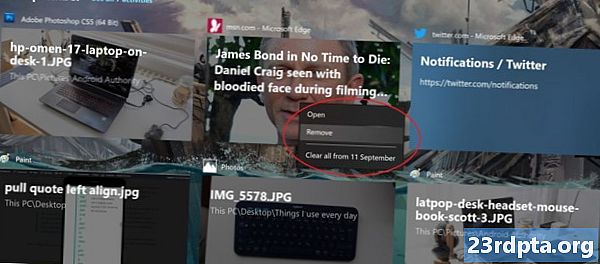
موجودہ دن کی ٹائلیں ٹائم لائن کے اوپری حصے میں درج ہیں ، حالانکہ وہ ماضی کی اندراجات کے ساتھ مختلف سلوک کرتے ہیں۔ ان میں سے کسی پر بائیں طرف دبانے سے وہ اب بھی کھل جائیں گے ، حالانکہ آپ کے پاس دائیں کلک کے مینو میں کچھ اضافی اختیارات ہیں۔
ان میں ملٹی ونڈو وضع کے ل image امیج کو دائیں یا بائیں طرف اچھالنا ، نیز انہیں مختلف ڈیسک ٹاپس پر منتقل کرنے کے آپشنز شامل ہیں۔ آپ ونڈوز 10 میں ایک سے زیادہ ڈیسک ٹاپس کے بارے میں مزید معلومات حاصل کرسکتے ہیں۔
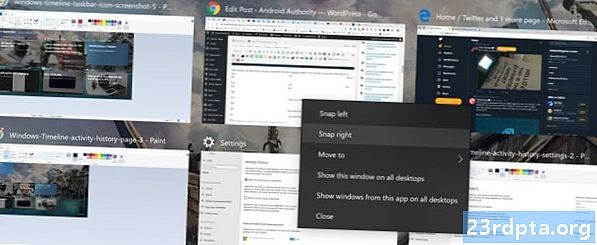
میں اپنی ونڈوز ٹائم لائن کی تاریخ کو کیسے صاف کروں؟
آپ اپنے اکاؤنٹ کیلئے ونڈوز ٹائم لائن ہسٹری پر جاکر صاف کرسکتے ہیں ترتیبات > رازداری > سرگرمی کی تاریخ صفحے پر کلک کریںصاف نچلے حصے میں بٹن اگر آپ مکمل طور پر ٹائم لائن کا استعمال روکنا چاہتے ہیں تو ، ایک ہی ونڈو میں موجود تمام خانوں کو غیر چیک کریں اور آن کریں ان اکاؤنٹس سے سرگرمیاں دکھائیں"آف" پوزیشن پر سلائیڈر۔
ہم امید کرتے ہیں کہ اس مختصر رہنما نے ونڈوز ٹائم لائن کو استعمال کرنے کا طریقہ معلوم کرنے میں آپ کی مدد کی مزید ونڈوز 10 ہیکس چاہتے ہیں؟ ونڈوز 10 اسٹارٹ مینو کے ان نکات اور چالوں کو مت چھوڑیں۔